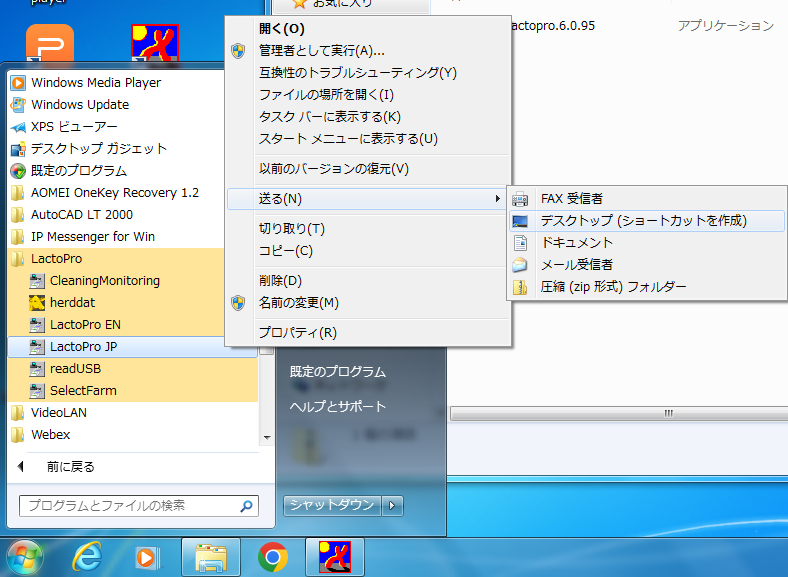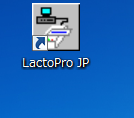ウィザードで指定するスタートメニューのショートカットフォルダ名とは?
前置きとして、インストーラを使ったラクトプロをインストール時に、スタートメニューにアイコンを登録する工程があります。アイコンはスタートメニューでフォルダに格納されます。格納されるフォルダには、任意の名前を指定することが出来ます。ショートカットフォルダはインストールウィザードの3ページ目の画面で設定します。
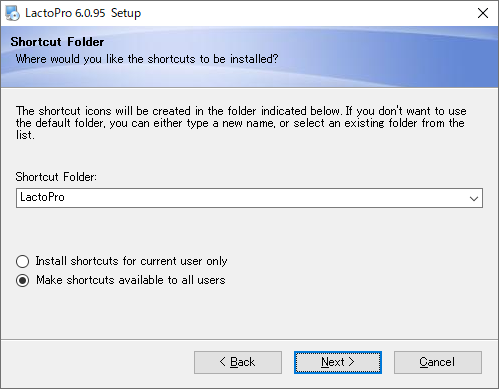
(デフォルト設定は「LactoPro」)
Install shortcut for current user only
インストール作業を行っているユーザのスタートメニューにだけショートカットフォルダを表示させたい場合に選択します。
Make shortcut available to all users
PC の全ユーザのスタートメニューにショートカットフォルダを表示させたい場合にチェックします (推奨)。
この過程で作成したショートカットフォルダはスタートメニューで表示されますが、デスクトップや任意の場所にプログラムのショートカット作成するわけではありません。
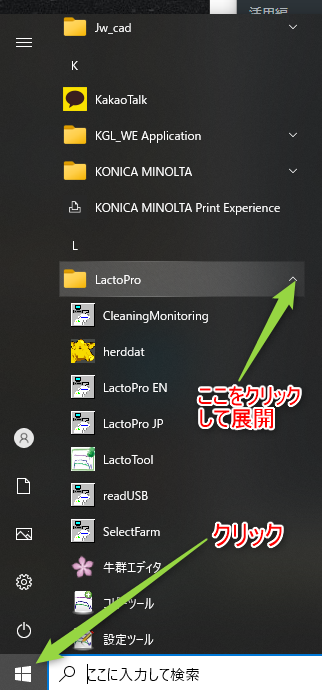
以前のバージョンのLactoProインストールウィザードではデスクトップにショットカットが自動的に作られたけど、今のバージョンでは作ってくれないのですね。
そうです。LactoProをインストールしても、ショートカットアイコンは自動的にデスクトップ画面に表示されません。LactoPro のショートカットをデスクトップ画面に作るには、スタートメニューにあるLactoPro JPを、デスクトップ画面にドラッグすると作ることができます。
デスクトップにショートカットを作成する方法
Windows10の場合
1.「スタートメニュー」を開き、アプリの一覧からショートカットを作成したフォルダ内を表示させます。下図は「LactoPro」と名前のフォルダ内のプログラムを表示させた場合の例です。日本語バージョンのプログラム名はLactoPro JPです。
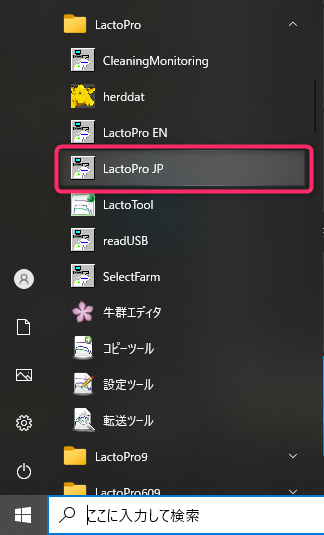
2.LactoPro JPのアイコンをデスクトップ画面にドラッグします。
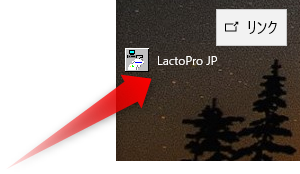
3. ドラッグを離すと、LactoProのショートカットが作成されます。
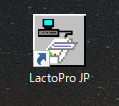
Windows7の場合
1.Windowsスタートメニューの「すべてのプログラム」をクリックします。
2. LactoPro JPにマウスカーソルをもっていき右クリックすると、メニューが表示されるので「送る」→「デスクトップ(ショートカットを作成)」をクリックします。